如何解决电脑开机后立即断电的问题?
来源:番茄系统家园
时间:2024-01-17 08:08:09 271浏览 收藏
各位小伙伴们,大家好呀!看看今天我又给各位带来了什么文章?本文标题是《如何解决电脑开机后立即断电的问题?》,很明显是关于文章的文章哈哈哈,其中内容主要会涉及到等等,如果能帮到你,觉得很不错的话,欢迎各位多多点评和分享!
说到电脑启动过程中出现的电脑自动断电问题,很多用户想必都有遇到过,不过再重新按下开机键后,多半电脑可以正常使用,所以这种系统故障很多用户都没有去正视它。如何处理电脑开机自动断电?下面,小编给大家带来了电脑开机自动断电的解决图文。
因为突然电路跳闸了,再次启动电脑后,总是反复重启,每次到XP启动滚动条地方就进不了系统了,考虑到朋友电脑是用来作监控,重装系统太麻烦了,那电脑开机自动断电怎么解决?下面,小编跟大家介绍电脑开机自动断电的解决步骤。
电脑开机自动断电怎么解决
右键点击“开始”建,选择“控制面板”。
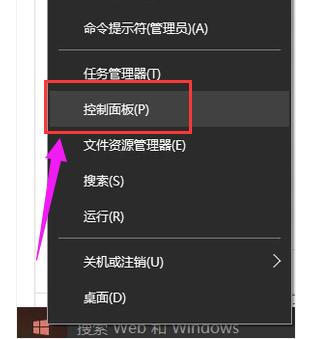
电脑开机图-1
进入控制面板后,选择“系统和安全”。
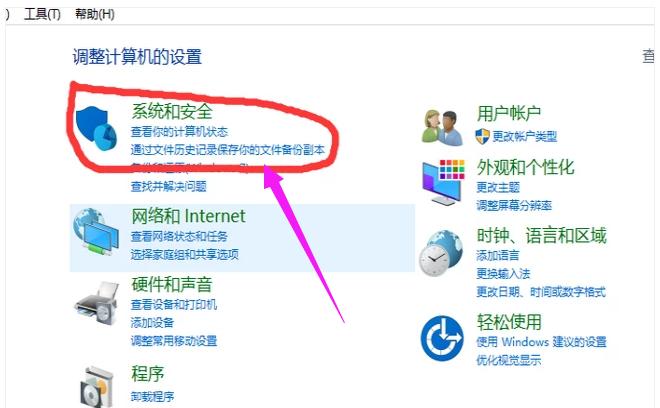
自动断电图-2
然后选择“系统”。
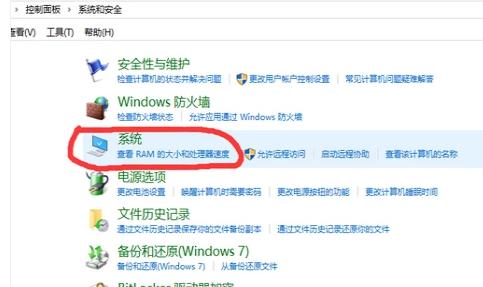
自动断电图-3
进去后,在页面左手边选择“高级系统设置”,之后它就会弹出“系统属性”页面,在弹出来的页面上方找到“高级”。
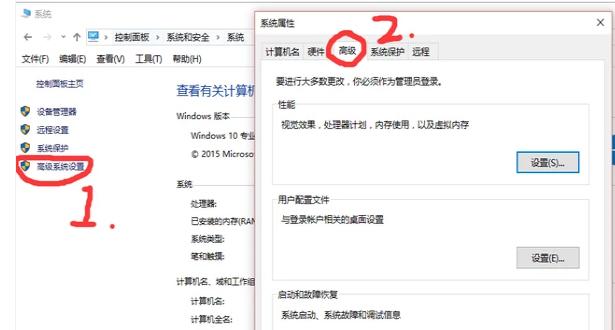
自动断电图-4
打开“高级”后选择下方“启动和故障恢复”中的“设置”。
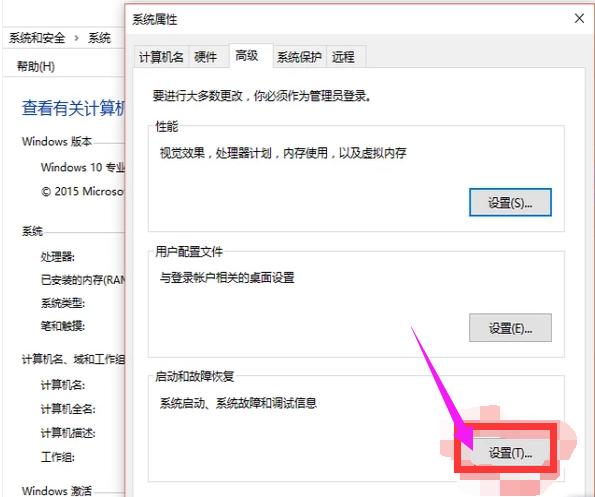
电脑图-5
进去后找到“自动重新启动”选项,查看它前方的小方框是否打勾,如果没有,请打上勾,然后点击确定就可以了。
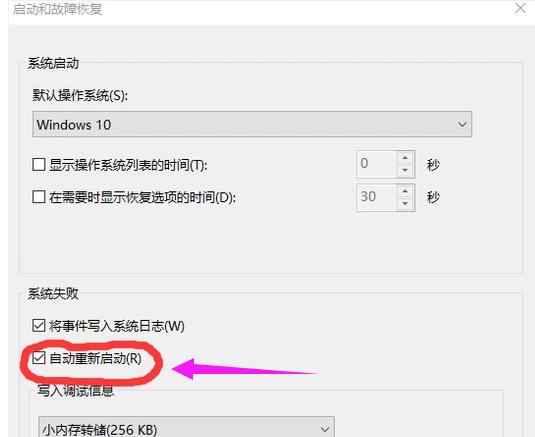
自动断电图-6
以上就是电脑开机自动断电解决流程。
今天关于《如何解决电脑开机后立即断电的问题?》的内容就介绍到这里了,是不是学起来一目了然!想要了解更多关于电脑,开机,电脑开机,自动断电的内容请关注golang学习网公众号!
-
501 收藏
-
501 收藏
-
501 收藏
-
501 收藏
-
501 收藏
-
359 收藏
-
498 收藏
-
363 收藏
-
390 收藏
-
266 收藏
-
472 收藏
-
106 收藏
-
365 收藏
-
305 收藏
-
100 收藏
-
305 收藏
-
189 收藏
-

- 前端进阶之JavaScript设计模式
- 设计模式是开发人员在软件开发过程中面临一般问题时的解决方案,代表了最佳的实践。本课程的主打内容包括JS常见设计模式以及具体应用场景,打造一站式知识长龙服务,适合有JS基础的同学学习。
- 立即学习 543次学习
-

- GO语言核心编程课程
- 本课程采用真实案例,全面具体可落地,从理论到实践,一步一步将GO核心编程技术、编程思想、底层实现融会贯通,使学习者贴近时代脉搏,做IT互联网时代的弄潮儿。
- 立即学习 516次学习
-

- 简单聊聊mysql8与网络通信
- 如有问题加微信:Le-studyg;在课程中,我们将首先介绍MySQL8的新特性,包括性能优化、安全增强、新数据类型等,帮助学生快速熟悉MySQL8的最新功能。接着,我们将深入解析MySQL的网络通信机制,包括协议、连接管理、数据传输等,让
- 立即学习 500次学习
-

- JavaScript正则表达式基础与实战
- 在任何一门编程语言中,正则表达式,都是一项重要的知识,它提供了高效的字符串匹配与捕获机制,可以极大的简化程序设计。
- 立即学习 487次学习
-

- 从零制作响应式网站—Grid布局
- 本系列教程将展示从零制作一个假想的网络科技公司官网,分为导航,轮播,关于我们,成功案例,服务流程,团队介绍,数据部分,公司动态,底部信息等内容区块。网站整体采用CSSGrid布局,支持响应式,有流畅过渡和展现动画。
- 立即学习 485次学习
